在现代手机使用中,个性化设置已经成为许多用户追求的目标,尤其是手机应用程序(APP)的图标更换。无论你是苹果用户还是安卓用户,今天这篇文章将为你提供详细的图标更换教程,帮助你打造独一无二的手机界面。让我们开始吧!
🍎 iOS系统图标更换教程
如果你是使用iOS系统的用户,以下是一步一步的图标更换方法:
打开“快捷指令”:首先,在你的iPhone上找到并打开“快捷指令”应用。这是苹果系统自带的功能,可以帮助你创建自定义的快捷操作。
创建新指令:点击右上角的“+”按钮,开始创建一个新的指令。
添加操作:在新界面中,点击“添加操作”按钮,进入操作选择页面。
选择脚本类别:在操作类别中,找到并选择“脚本”选项。
滚动到底部:将页面向下滑动,直到看到更多的操作选项。
选择“打开APP”:在操作列表中,找到并点击“打开APP”选项。
选择要更改图标的APP:在弹出的APP列表中,选择你希望更改图标的应用程序。
点击底部中间的“i”:完成选择后,点击底部中间的“i”图标,进入详细设置页面。
添加到主屏幕:在详细信息中,选择“添加到主屏幕”,准备将这个新的快捷方式添加到你的主屏幕。
选取照片:在新的界面中,点击图标旁边的“选取照片”选项,选择你提前准备好的新图标照片。
更改名称:在同一界面中,你可以为这个新的快捷方式更改名称,输入你想要的名称。
点击右上角的“添加”:设置完成后,点击右上角的“添加”按钮。
完成:最后,你会看到新的图标已经添加到你的主屏幕上,恭喜你成功更换了APP图标!
打开“快捷指令”:首先,在你的iPhone上找到并打开“快捷指令”应用。这是苹果系统自带的功能,可以帮助你创建自定义的快捷操作。
创建新指令:点击右上角的“+”按钮,开始创建一个新的指令。
添加操作:在新界面中,点击“添加操作”按钮,进入操作选择页面。
选择脚本类别:在操作类别中,找到并选择“脚本”选项。
滚动到底部:将页面向下滑动,直到看到更多的操作选项。
选择“打开APP”:在操作列表中,找到并点击“打开APP”选项。
选择要更改图标的APP:在弹出的APP列表中,选择你希望更改图标的应用程序。
展开全文
点击底部中间的“i”:完成选择后,点击底部中间的“i”图标,进入详细设置页面。
添加到主屏幕:在详细信息中,选择“添加到主屏幕”,准备将这个新的快捷方式添加到你的主屏幕。
选取照片:在新的界面中,点击图标旁边的“选取照片”选项,选择你提前准备好的新图标照片。
更改名称:在同一界面中,你可以为这个新的快捷方式更改名称,输入你想要的名称。
点击右上角的“添加”:设置完成后,点击右上角的“添加”按钮。
完成:最后,你会看到新的图标已经添加到你的主屏幕上,恭喜你成功更换了APP图标!
对于使用HUAWEI手机的安卓用户,图标更换的方法略有不同,以下是详细步骤:
保存图标:首先,将你想要使用的新图标保存到手机的本地相册中,确保图标清晰且符合要求。
打开主题APP:接下来,找到并打开手机上的“主题”应用程序。
进入我的一混搭DIY:在主题APP中,找到并点击“我的”选项,然后选择“一混搭DIY”。
选择图标设置:在DIY选项中,找到“图标”设置,点击进入。
选择默认图标:在图标设置中,选择“默认图标”,进入自定义图标选择界面。
自定义图标:在自定义选项中,找到“微信”或其他你想更换的应用,点击进入本地图库。
选择图标素材:在图库中,找到你之前保存的图标素材,并手动裁剪到合适的大小。
保存设置:最后,完成裁剪后,点击保存,你的新图标就会被替换上去。
保存图标:首先,将你想要使用的新图标保存到手机的本地相册中,确保图标清晰且符合要求。
打开主题APP:接下来,找到并打开手机上的“主题”应用程序。
进入我的一混搭DIY:在主题APP中,找到并点击“我的”选项,然后选择“一混搭DIY”。
选择图标设置:在DIY选项中,找到“图标”设置,点击进入。
选择默认图标:在图标设置中,选择“默认图标”,进入自定义图标选择界面。
自定义图标:在自定义选项中,找到“微信”或其他你想更换的应用,点击进入本地图库。
选择图标素材:在图库中,找到你之前保存的图标素材,并手动裁剪到合适的大小。
保存设置:最后,完成裁剪后,点击保存,你的新图标就会被替换上去。
更换手机APP图标不仅可以让你的手机界面更加个性化,还能展现你的独特品味。无论是iOS还是HUAWEI安卓系统,以上教程都能帮助你轻松完成图标更换。快来试试吧,让你的手机焕然一新!返回搜狐,查看更多